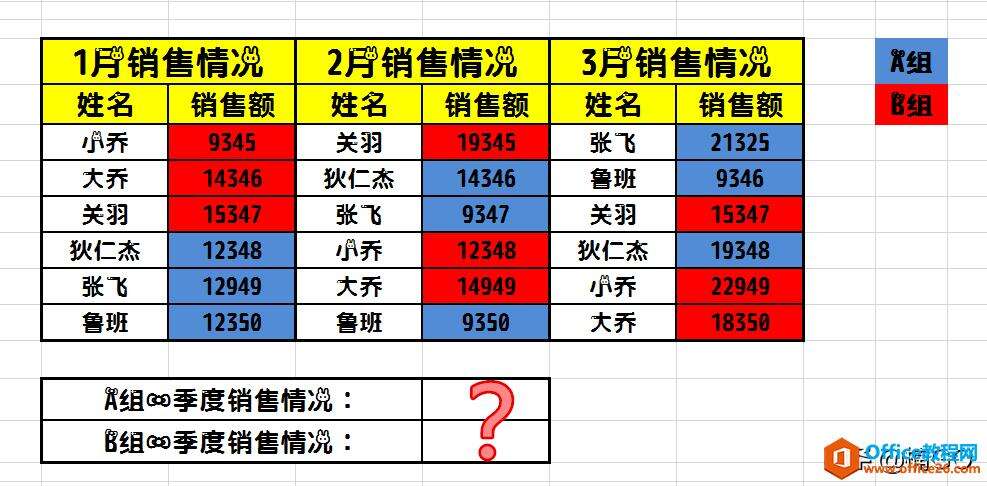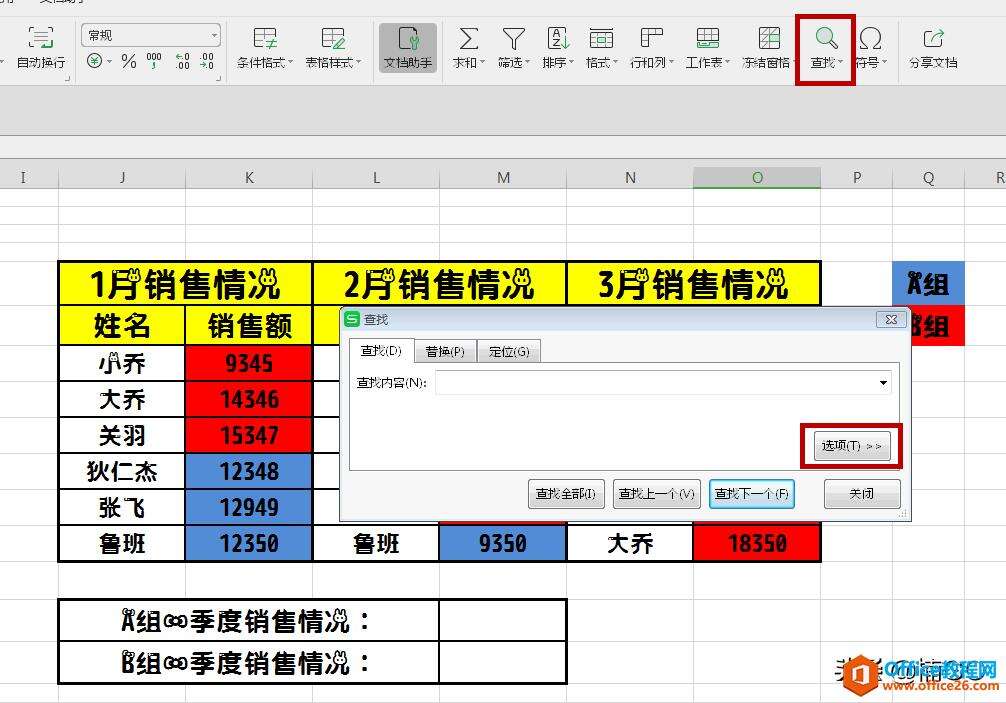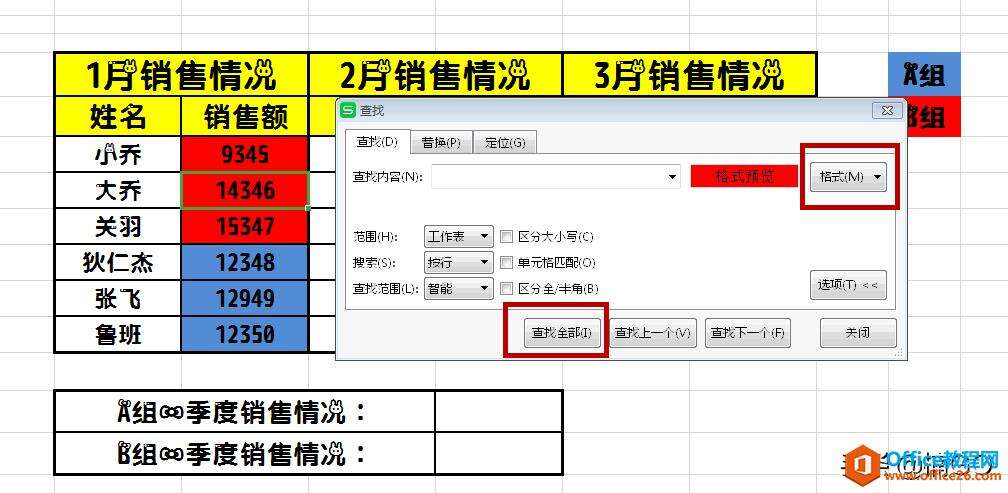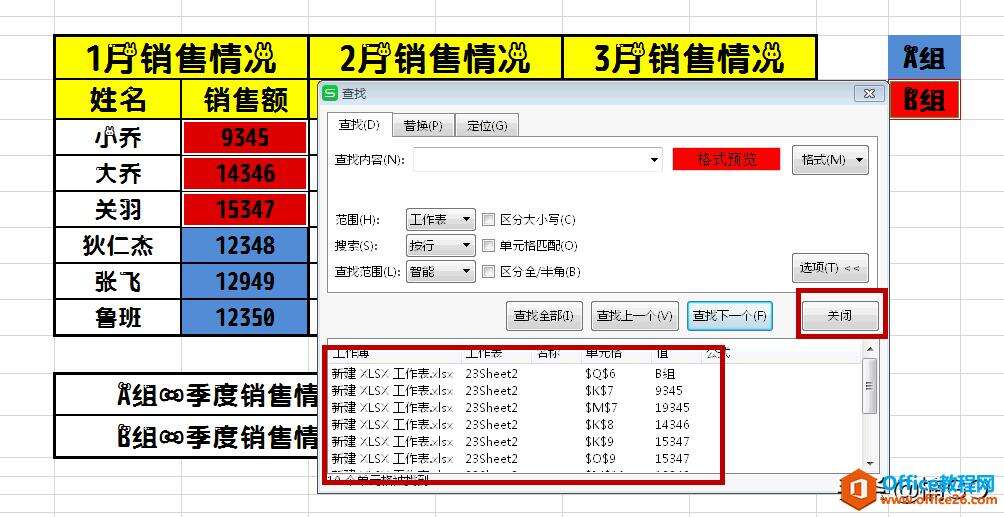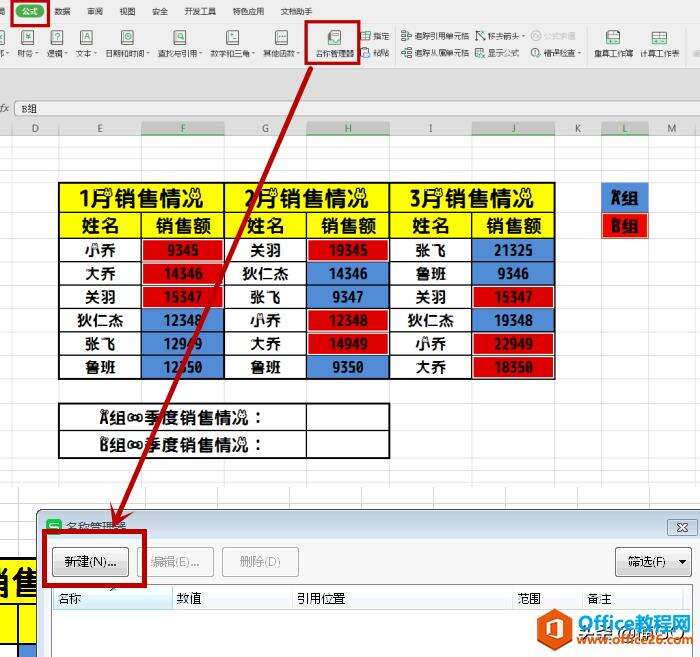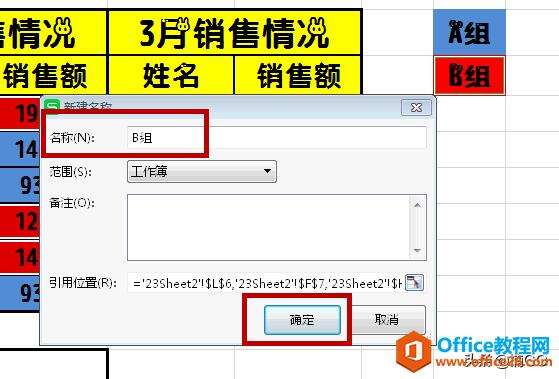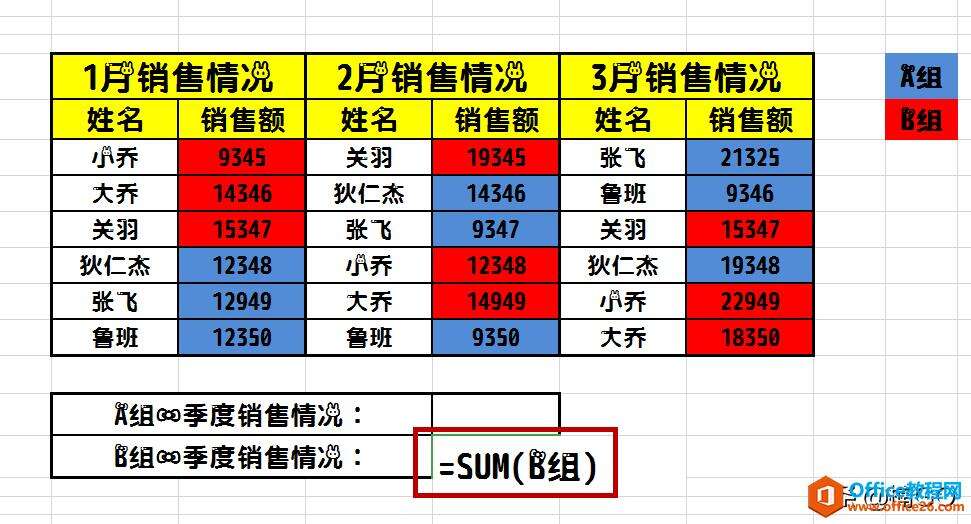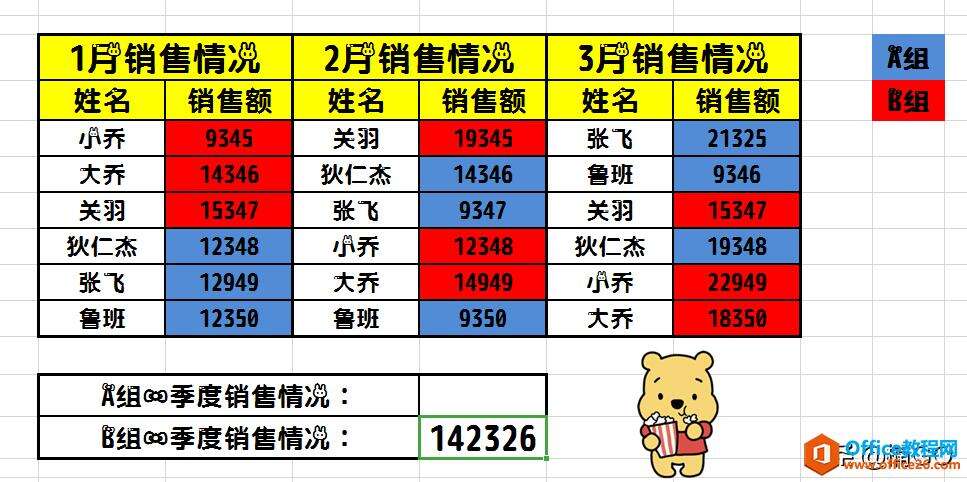WPS excel相同背景色单元格求和实现教程
办公教程导读
收集整理了【WPS excel相同背景色单元格求和实现教程】办公软件教程,小编现在分享给大家,供广大互联网技能从业者学习和参考。文章包含554字,纯文字阅读大概需要1分钟。
办公教程内容图文
首先,点击“开始”选项,选择“查找”功能(也可直接按快捷键 CTRL+F 打开);
在弹出的“查找”窗口中选择“选项”。
在延伸后的窗口中选择“格式”,于下拉项中点击“背景颜色”
这时,“查找”窗口会被隐藏起来,鼠标光标也会变成一个“小吸管”的样式,现在就让我们用这个“小吸管”,去点击任意一个带有指定颜色的单元格,进行背景色取样吧。
取样完成,“查找”窗口会自动现身,然后点击“全部查找”按钮。
这样,带有指定背景色的单元格位置就会被收集到窗口下方的展示区了。
接着,让我们将它们全部选中(手动框选或按下ctrl+A快速选择)
选好后点击“关闭”按钮。
接下来,点击“公式”,选择“名称管理器”功能。
在弹出的窗口中选择“新建”按钮。
在后弹出的子窗口中为我们选中的单元格设置一个“名称”,然后点击“确认”。
最后,利用我们的sum函数,在求和单元格中输入: =sum(B组)
此处的“B组”就是那些被指定背景色单元格的“名称”
输入完成后,按下回车键键即可得出数据总和。
怎么样?今天的内容简单吧?你学会了么?
如果它对你有帮助的话,就请点击关注,加入我们吧~这里每天都会推出一个实用又快捷的办公小技巧,等你来分享呦~
办公教程总结
以上是为您收集整理的【WPS excel相同背景色单元格求和实现教程】办公软件教程的全部内容,希望文章能够帮你了解办公软件教程WPS excel相同背景色单元格求和实现教程。
如果觉得办公软件教程内容还不错,欢迎将网站推荐给好友。